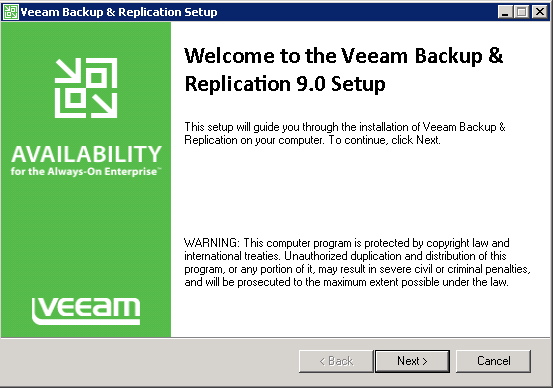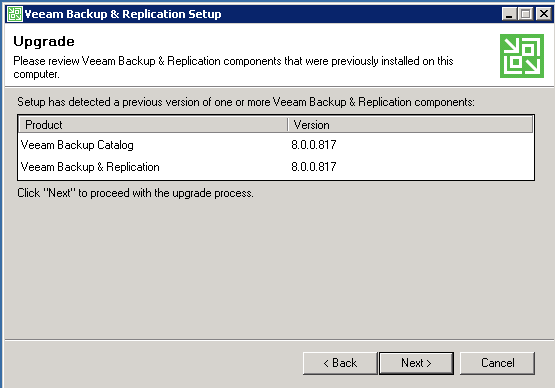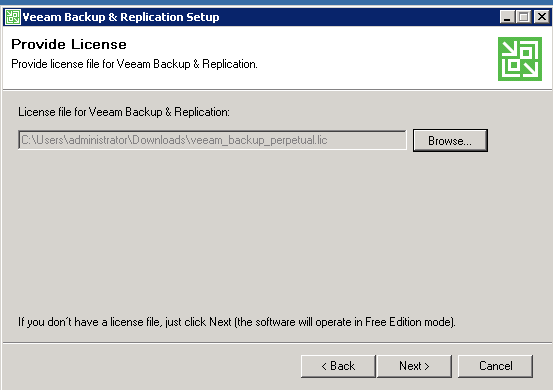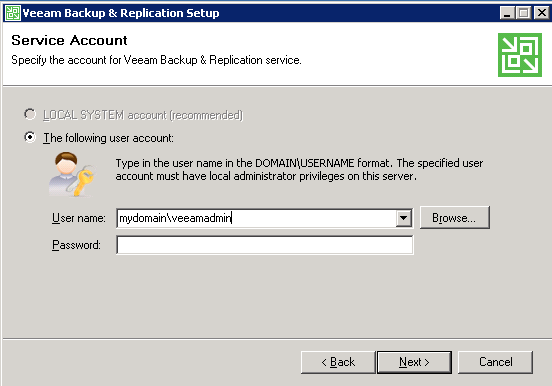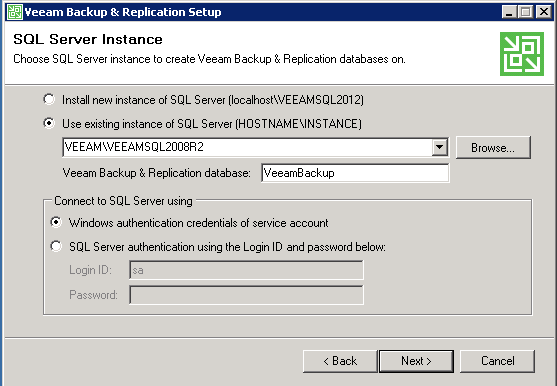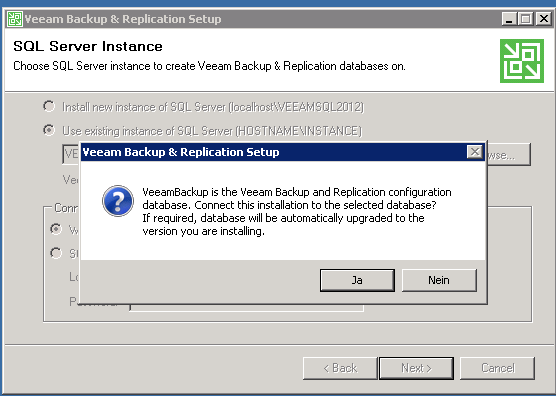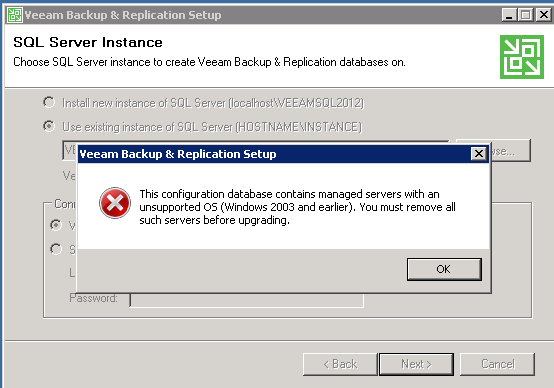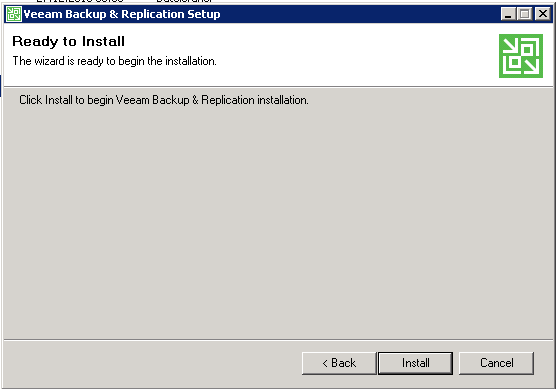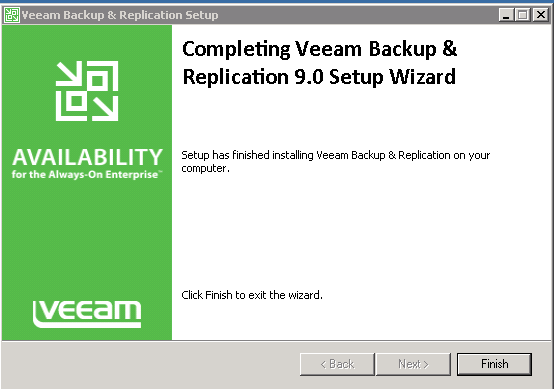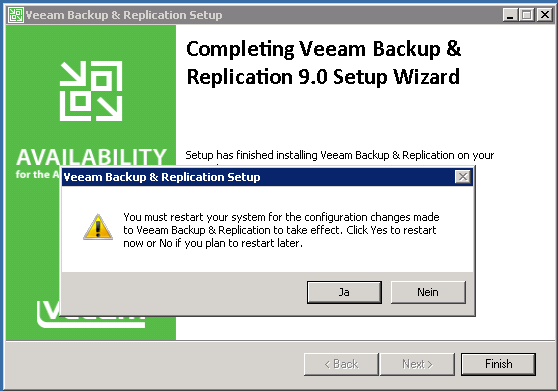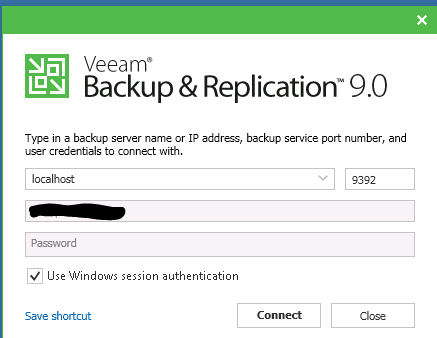Die Veeam Availability Suite v9 ist nun schon seit einigen Tagen verfügbar. Zeit also für einen kleinen Upgrade Guide. Im Vergleich zum Upgrade auf die v9 Beta hat sich kaum etwas verändert, jedoch durfte über diese nicht geblogt werden ;-).
Beim Start des CD Images bietet sich die Auswahl mehrerer Optionen. Auf Systemen mit bereits installierter Veeam Backup Version 8 wird das Upgrade angeboten. Darüber hinaus kann (für Enterprise Editions) der Enterprise Manager aktualisert oder nachinstalliert werden. Neu ist die Backup & Replication Console, die man jetzt auf beliebig vielen Systemen installieren kann, um den Veeam Server zu administrieren.
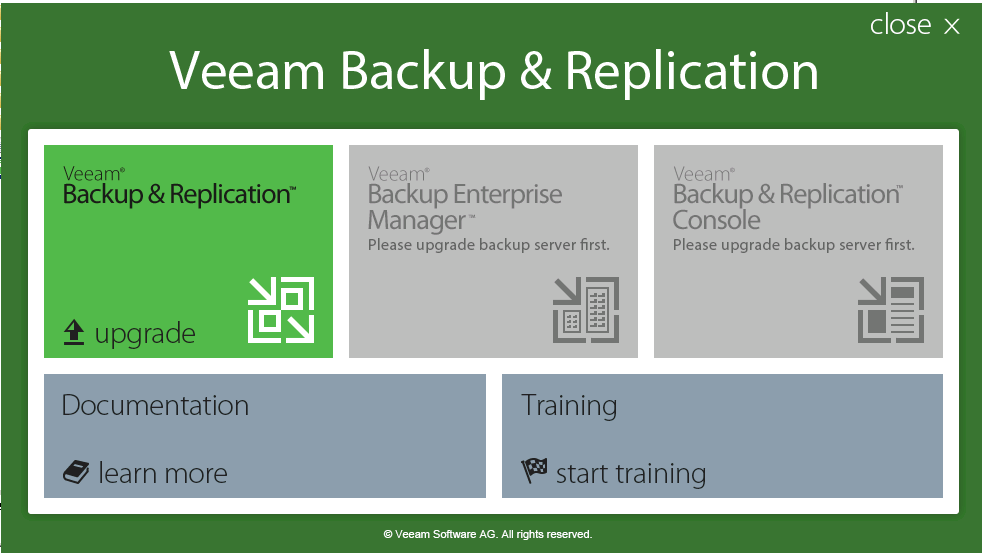 Im hier dargestellten Fall handelt es sich um eine Veeam Backup Essentials Edition Version 8, die auf Version 9 aktualisiert werden soll.
Im hier dargestellten Fall handelt es sich um eine Veeam Backup Essentials Edition Version 8, die auf Version 9 aktualisiert werden soll.
Backup fürs Backup
Bevor man mit dem Upgrade beginnt, sollte man sich den Rückweg sichern. D.h. ein Image für physische Systeme, oder ein Snapshot für VMs. Der hier beschriebene Veeam Server ist in einer VM installiert und wurde per Snapshot abgesichert.
Update
Der Installer erkennt bereits installierte Komponenten und bietet ein Upgrade an.
Vor der Installation wird das neue Lizenzfile erfragt. Die bestehende v8 Lizenz gilt nicht für v9. Wer einen laufenden Supportvertrag mit Veeam hat, kann sich im License Management Portal das aktuelle Lizenzfile herunterladen, oder per Mail zusenden lassen. Die Laufzeit des bestehenden Vertrages wird dadurch nicht berührt. Hat man die Lizenz nicht zur Hand, so kann man das Feld leer lassen. Das Produkt arbeitet dann im so genannten Free Edition Mode. Dann jedoch mit Einschränkungen.
Der Installer benötigt die Credentials des Dienstkontos, mit welchem die aktuelle Installation betrieben wird.
Der Name der Datenbank und der Instanz wird erkannt. Hier die Standard SQLExpress2008.
Die Meldung ist nur ein Hinweis. Bei Datenbanken auf dem Veeamserver ist nichts weiter zu beachten. Im Fehlerfall ist auch die Datenbank durch den Snapshot, oder das Image abgesichert. Bei externen Datenbanken muss natürlich zuerst ein Datenbank Backup/Dump erzeugt werden.
Hier ist ein gutes Beispiel für einen der möglichen Fallstricke. Seit Version 9 werden keine Installationen auf 2003R2 Servern mehr unterstützt. Die OS Anforderungen sind mindestens Server 2008R2 SP1. Aus historischen Gründen war hier noch ein altes 2003er System als Proxy in der Veeam Datenbank registriert. Das Setup musste unterbrochen werden, um den 2003 Server aus der Konfiguration zu entfernen. Dabei ist zuerst die Proxy Rolle zu entfernen und anschließend das Serverobjekt.
Nachdem die Altlasten bereinigt waren, konnte das eigentliche Setup beginnen.
Der Vorgang lief ohne weitere Zwischenfälle in wenigen Minuten durch.
Nach dem Setup muss der Veeam Server neu gestartet und danach (wichtig!) die Konsole geöffnet werden. Dies schließt den Setupvorgang ab und verteilt ggf. Software auf angeschlossene Proxies.
Die neue Konsole im schicken flachen Design. Die Navigation bleibt jedoch sehr nahe an der UI der früheren Versionen. Man findet sich also schnell wieder zurecht.
Snapshot nicht vergessen!
Man kann es nicht oft genug sagen:
Starten, testen, Snapshot entfernen.
Ich finde immer wieder Systeme vor mit wochen- oder gar monatealten Snapshots. Das drückt auf die Leistung und bringt keinen Mehrwert. Spätestens nach dem ersten Backup unter v9 ist der v8 Snapshot hinfällig.
Links
- Veeam Lizenzportal
- Download Veeam v9
- Vergleich der Editionen [PDF]
- Whats new in Veeam Backup v9 [PDF]
- Veeam Backup Free vs Paid [PDF]